具体步骤如下:
1、点击开始按钮,找到设置进入Windows 设置;

2、在Windows 设置窗口找到“时间和语言”,点击进入;
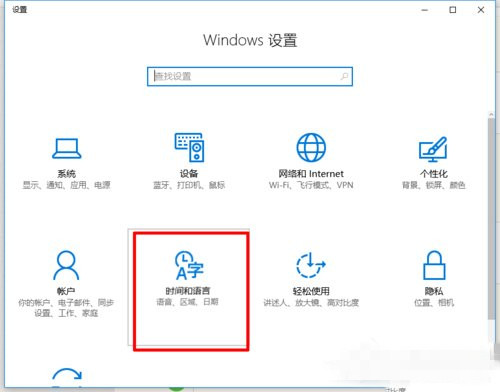
3、进入的界面左侧找到“区域和语言”,点击打开;
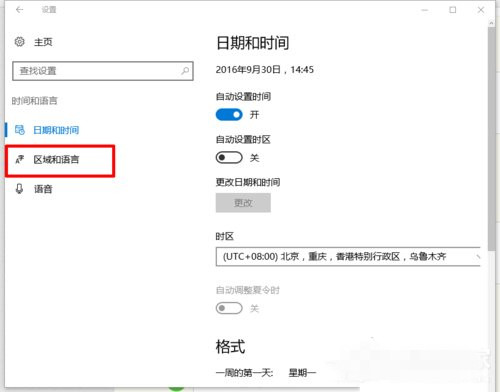
4、在打开的界面右侧找到“中文”点击,出现选项,再点击打开“选项”进入“中文”设置;
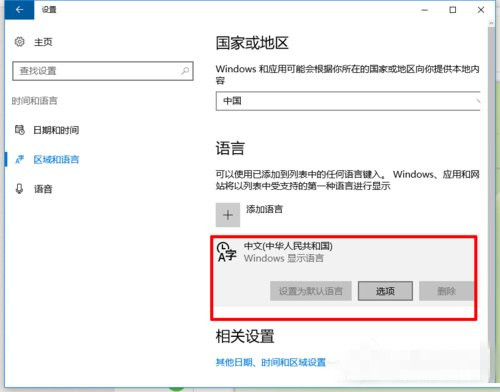
5、进入“中文”设置界面,找到“微软拼音”点击,再点击“选项”,进入“微软拼音”的设置;
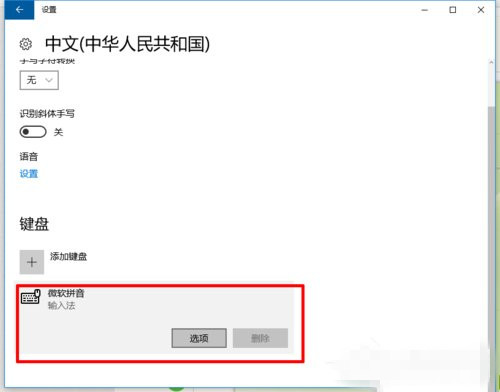
6、在打开的微软拼音设置界面左侧找到“简繁设置”,点击打开,下拉看到繁体中文点击选择,设置完成。
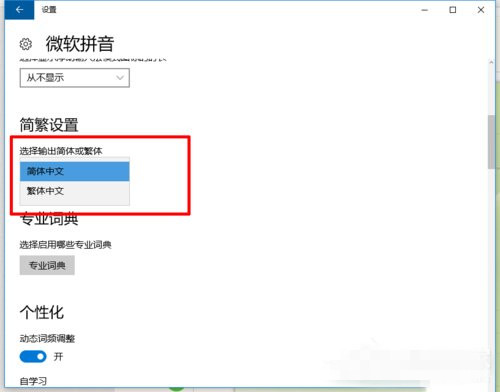
以上就是Win10系统输入法设置成繁体字的方法,要是你想要在系统自带输入法中输入繁体字的话,那么可以按照上述的方法去进行设置